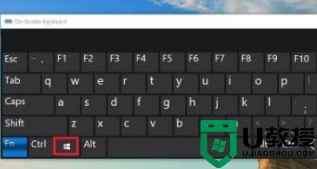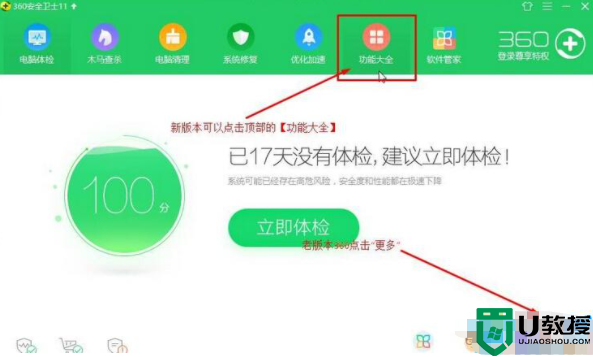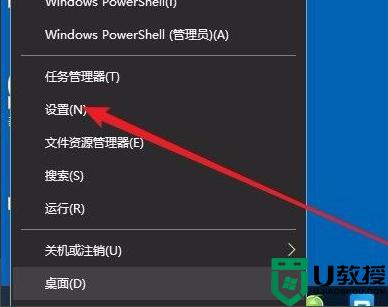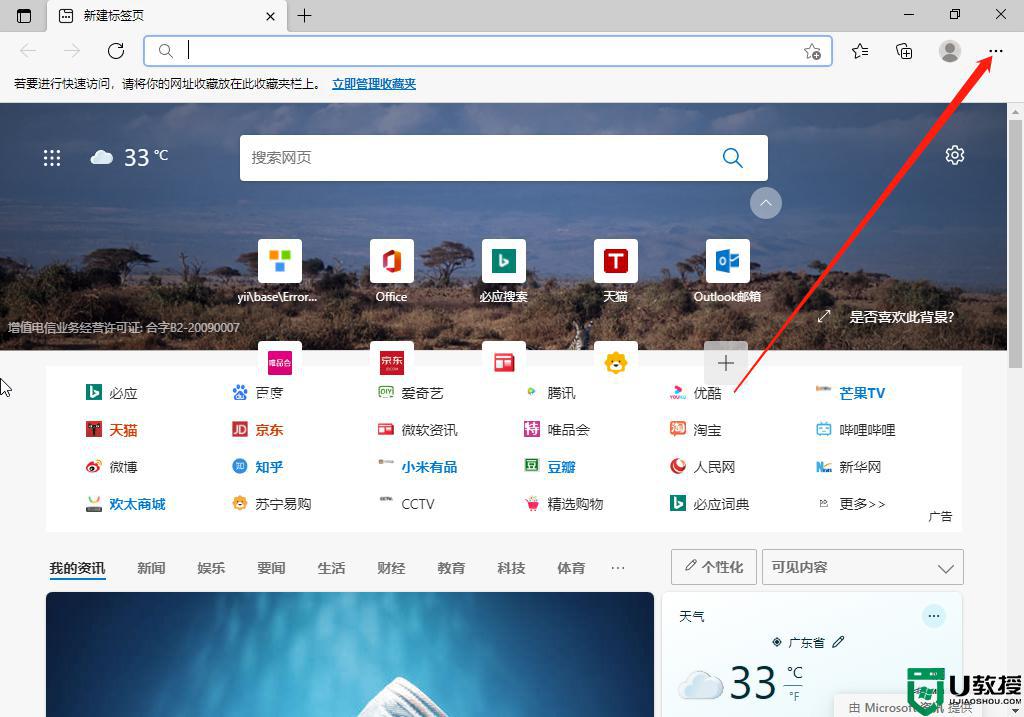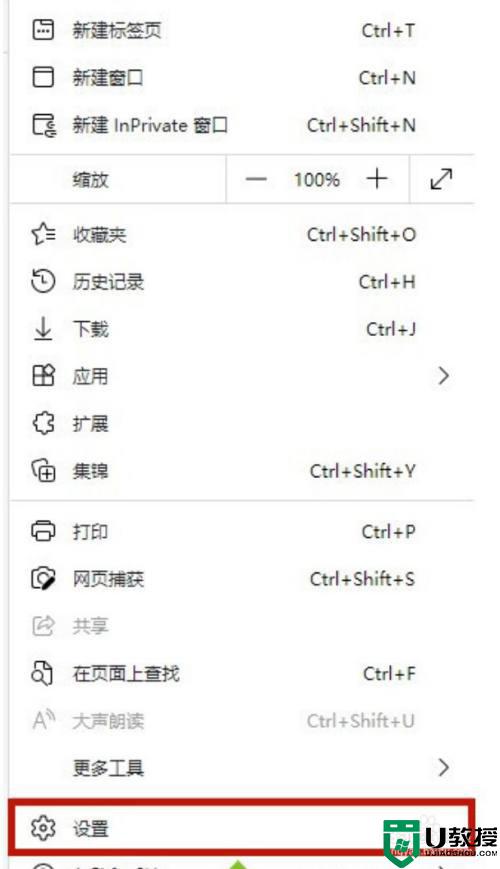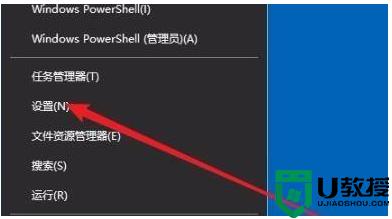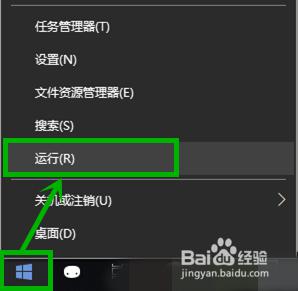如何解决win10edge浏览器玩不了4399 完美解决win10edge浏览器玩不了4399的方法
时间:2022-11-27作者:mei
win10系统内置有edge浏览器,一些用户打开edge浏览器玩一会4399小游戏,不过在操作过程中遇到玩不了的情况,可以下载合适的flash插件,那么该怎么操作?接下去教程分享完美解决win10edge浏览器玩不了4399小游戏的方法。
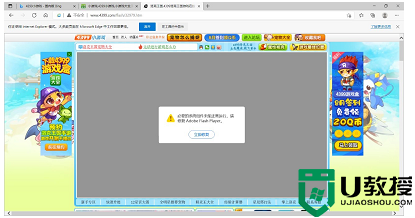
第一步,当然是要下载合适的flash插件啦。不过4399那里提供下载的flash不适合edge浏览器,适合的版本应该是Adobe Flash Player ActiveX版。
步骤如下:百度搜索Flash点第一个进入官网,在立即点击【Adobe Flash Player下载】。
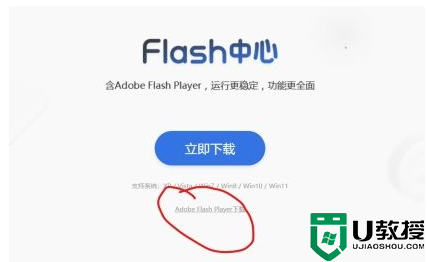
接着点击Adobe Flash Player ActiveX版的下载最新版。
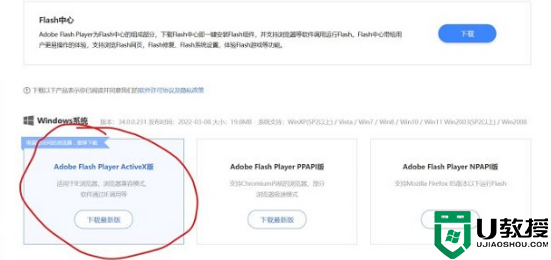
第二步,edge浏览器点击右上角按钮进入设置,点击 默认浏览器 选项,然后右边两个选项设置一下。
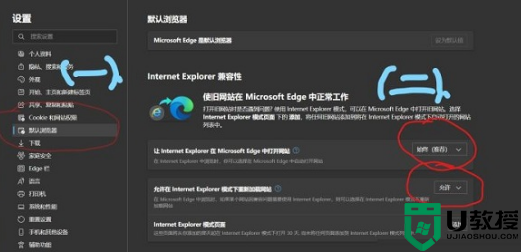
然后重启浏览器,点开4399小游戏,你会发现还是不能玩。其实还差最后一步,依然点击右上角按钮,选择“在Internet Explorer模式下重新加载”即可。
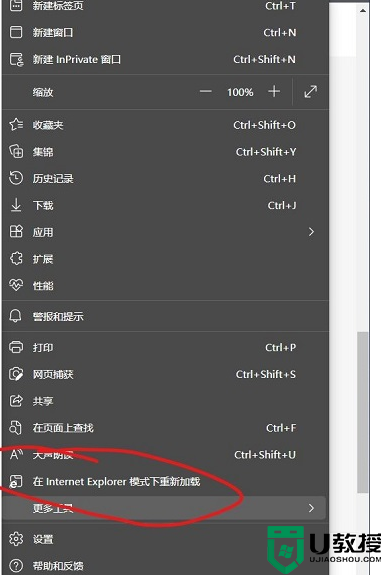
上述分享教程完美解决win10edge浏览器玩不了4399的方法,简单设置之后,edge浏览器就可以玩4399小游戏。